Kur ir Mans dators operētājsistēmā Windows 11? Kā viegli atrast “šo datoru”!

Uzziniet, kā atjaunot “Mans dators” operētājsistēmā Windows 11, lai viegli piekļūtu saviem failiem un informācijai.
Iedomājieties šo: jūs atverat savu uzticamo MacBook, kas ir gatavs ienirt produktivitātes virpulī vai episkā spēļu sesijā. Taču pazīstamā Apple logotipa vai darbvirsmas vietā jūs saskaraties ar skaudru, satraucošu skatu — tukšu, baltu ekrānu. Sākas panika. Vai jūsu mīļais Mac ir grauzdiņš? Baisīgais MacBook baltais ekrāns var iedvest bailes ikviena Apple entuziasta sirdī, liekot jums aizdomāties, vai jūsu vērtīgie dati un darbplūsma tiek zaudēti uz visiem laikiem. Nebaidieties, bezbailīgie tehnoloģiju karotāji! Lai gan balts ekrāns var būt satraucošs, tas ne vienmēr ir nāves spriedums jūsu MacBook.
Šajā rokasgrāmatā ir aplūkoti šīs MacBook baltā ekrāna problēmas cēloņi un risinājumi, sniedzot jums zināšanas, lai atdzīvinātu Mac datoru un atgrieztos pie tā, ko darāt vislabāk.
Izpratne par MacBook baltā ekrāna problēmu
MacBook White Screen, kas pazīstams arī kā tukšā baltā ekrāna problēma, var izpausties dažādu iemeslu dēļ. Tā var būt nervus kutinoša pieredze, it īpaši, ja esat atkarīgs no ierīces darba vai personīgos centienos. Izpētīsim šīs problēmas iespējamos vainīgos:
1. Programmatūras kļūmes
Viens no galvenajiem baltā ekrāna problēmas iemesliem ir programmatūras kļūmes. Novecojušas operētājsistēmas, bojāti sistēmas faili vai nesaderīgas programmatūras instalācijas var iemest jūsu MacBook cilpā, kā rezultātā var parādīties briesmīgi balts ekrāns.
2. Aparatūras darbības traucējumi
Aparatūras priekšā problēmas ar grafisko karti, RAM vai citiem iekšējiem komponentiem var veicināt tukša balta ekrāna problēmu. Laika gaitā aparatūras nolietojums vai pēkšņas darbības traucējumi var izraisīt šo mulsinošo situāciju.
3. Perifērijas ierīces un ārējie savienojumi
Dažreiz ārējās ierīces vai savienojumi var traucēt normālu sāknēšanas procesu, izraisot baltu ekrānu. Slēptie vainīgie var būt bojātas perifērijas ierīces, nepareizi pievienoti ārējie displeji vai problemātiskas USB ierīces .
Lasiet arī: Vai jūsu Mac turpina restartēt? Izmēģiniet šos 6 labojumus
Problēmu novēršanas darbības: novērsiet MacBook baltā ekrāna problēmu 2024. gadā
Tagad, kad esam identificējuši iespējamos cēloņus, atrotīsim piedurknes un ķersimies pie MacBook White Screen problēmas risināšanas:
1. Piespiedu kārtā restartējiet datoru
Pirms iedziļināties sarežģītākos problēmu novēršanas pasākumos, lai cīnītos pret draudīgi balto ekrānu jūsu Mac datorā, sāksim ar pamatiem. Dažos gadījumos baltā ekrāna dilemmu var saistīt ar vienkāršu kļūmi. Piespiedu restartēšanas izvēle ir visvienkāršākā un sākotnējā pieeja, lai atrisinātu visas problēmas, ar kurām jūs varētu saskarties.
Ir daži veidi, kā piespiest restartēt Mac datoru atkarībā no modeļa un tā, vai tas vispār reaģē. Šeit ir visizplatītākās metodes:
- Visiem Mac datoriem:
- MacBooks ar Touch ID:
2. Ieslēdziet savu Mac drošajā režīmā
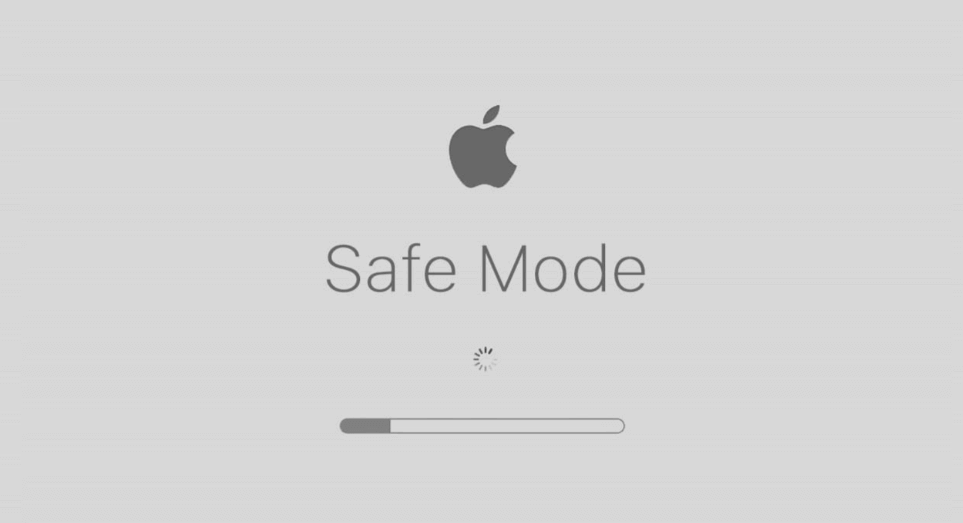
Šī novājinātā vide var palīdzēt izolēt programmatūras problēmas. Sāknējiet savu MacBook drošajā režīmā, lai izolētu un novērstu ar programmatūru saistītas problēmas. Tas var palīdzēt identificēt problemātiskas trešo pušu lietojumprogrammas, kas izraisa konfliktus.
Sāknēšana drošajā režīmā kalpo diviem mērķiem, proti, precīzi noteikt un novērst problēmas, kas saistītas ar tukšu baltumu MacBook datorā. Kad jūsu Mac ir veiksmīgi sāknēts drošajā režīmā, restartējot to parastajā režīmā, varat novērtēt, vai problēma ir efektīvi novērsta.
3. Atiestatiet SMC
Tādējādi tiek atiestatīts sistēmas pārvaldības kontrolieris, kas pārvalda jaudu un citas pamatfunkcijas. Akronīms SMC apzīmē sistēmas pārvaldības kontrolieri, kas ir būtisks komponents, kas pārrauga dažādas jūsu Mac funkcijas. Atbildīgs par jūsu Mac aparatūras optimālu veiktspēju, nepareizi funkcionējoša SMC var izraisīt nesankcionētu izslēgšanu un daudzas citas problēmas.
Atiestatīt MacBook SMC ir noņemams akumulators -
Atiestatīt MacBook SMC ir nenoņemams akumulators -
SMC atiestatīšana ar Intel darbināmiem Mac, Mac mini un iMac datoriem —
4. Atiestatiet NVRAM un PRAM
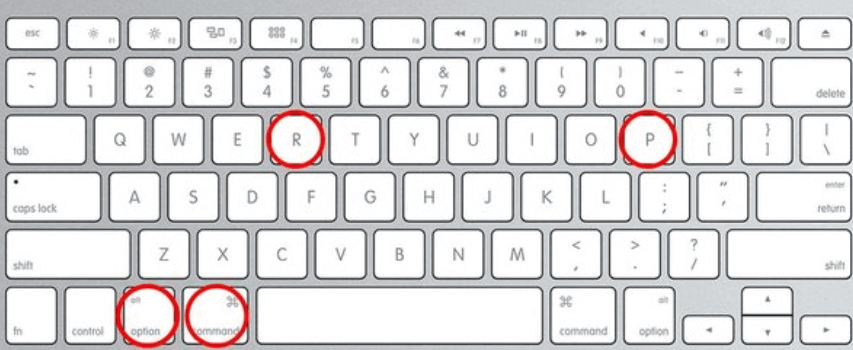
Šie iestatījumi pārvalda būtiskas aparatūras funkcijas. Pastāvīgās brīvpiekļuves atmiņas (NVRAM) vai parametru RAM (PRAM) atiestatīšana var atrisināt noteiktas ar displeju saistītas problēmas.
Lasiet arī: Kā atiestatīt NVRAM, PRAM, SMC operētājsistēmā Mac
5. Profesionāļu palīdzības meklēšana, kad nekas cits neizdodas
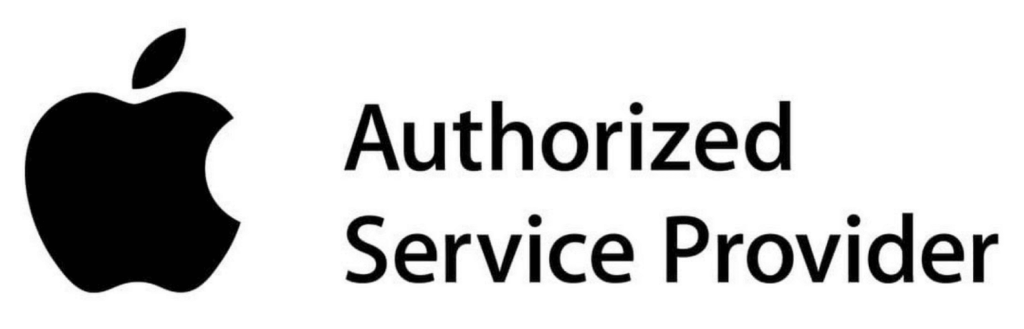
Ja DIY risinājumi nav nostrādājuši, ir pienācis laiks izsaukt glābējus. Apple pilnvarotie pakalpojumu sniedzēji var diagnosticēt un novērst aparatūras problēmas, nodrošinot, ka jūsu Mac saņem pienācīgu aprūpi.
Bonusa padoms: Profilakse vienmēr ir labāka nekā ārstēšana. Ja esat veiksmīgi novērsis MacBook baltā ekrāna problēmu, ir pienācis laiks to saglabāt šādā veidā, izmantojot visus iespējamos līdzekļus. Šim nolūkam mēs iesakām Cleanup My System — labāko Mac optimizētāju un tīrīšanas rīku. Tas atdzīvina sistēmas ātrumu, uzlabo produktivitāti, atbrīvo vietu krātuvē un nodrošina, ka jūsu Mac nodrošina maksimālu veiktspēju.
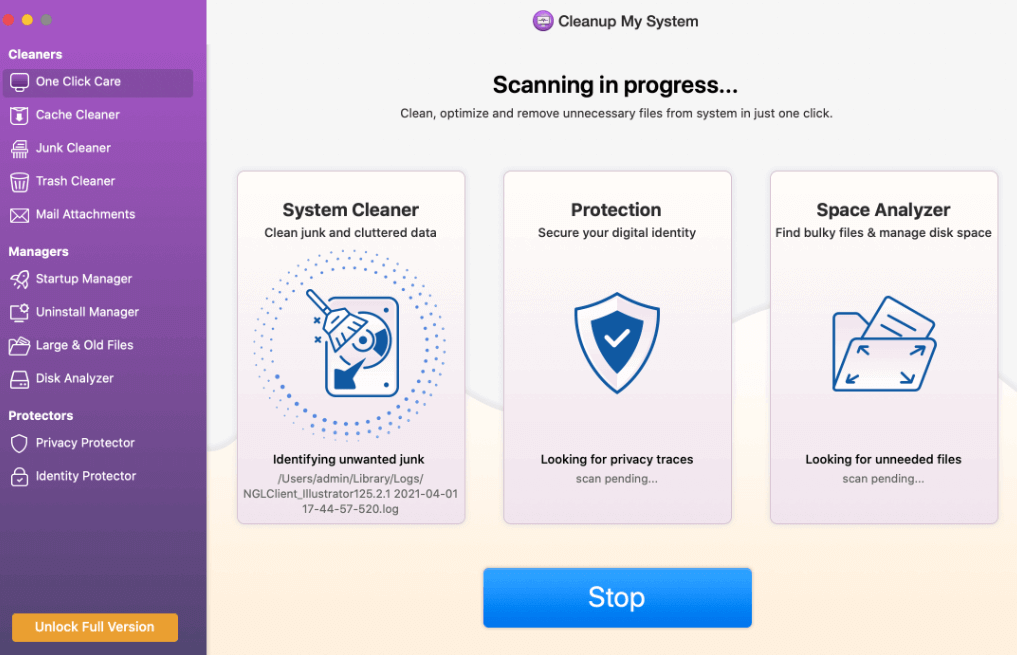
Lejuplādēt tagad
Lasiet arī: Kā novērst MacBook rozā ekrāna problēmu?
MacBook baltā ekrāna labošana 2024. gadā
Atcerieties, ka balta ekrāna problēmai nav jāiezīmē jūsu MacBook ceļojuma beigas. Izprotot cēloņus un ieviešot iepriekš izklāstītos risinājumus, varat atgūt savu digitālo kanvu un atgriezties pie savas digitālās pasaules izveides, savienošanas un iekarošanas. Tāpēc nākamreiz, kad saskaraties ar briesmīgo balto ekrānu, dziļi ieelpojiet, virziet savu iekšējo tehnoloģiju detektīvu un izpildiet šo norādījumu.
Lai iegūtu vairāk šādu problēmu novēršanas rokasgrāmatu, sarakstu un padomus un ieteikumus, kas saistīti ar operētājsistēmām Windows, Android, iOS un macOS, sekojiet mums pakalpojumā Facebook, Instagram, Twitter, YouTube un Pinterest.
Uzziniet, kā atjaunot “Mans dators” operētājsistēmā Windows 11, lai viegli piekļūtu saviem failiem un informācijai.
Uzziniet, kā viegli mainīt fona attēlu operētājsistēmā Windows 11. Šeit ir 6 efektīvas metodes, kā to izdarīt, izmantojot dažādas pieejas.
Nepublicējiet savus attēlus bez maksas vietnē Instagram, ja varat par tiem saņemt samaksu. Lasiet un uzziniet, kā nopelnīt naudu vietnē Instagram un maksimāli izmantot šo sociālo tīklu platformu.
Uzziniet, kā viegli rediģēt un noņemt PDF metadatus. Šī rokasgrāmata palīdzēs jums viegli rediģēt vai noņemt PDF metadatus dažos vienkāršos veidos.
Vai jūs zināt, ka Facebook ir pilns jūsu tālruņu kataloga kontaktu saraksts, kā arī viņu vārds, numurs un e-pasta adrese.
Problēma var kavēt datora pareizu darbību, un, lai tos novērstu, var būt nepieciešams mainīt drošības iestatījumus vai atjaunināt draiverus.
Šis emuārs palīdzēs lasītājiem pārvērst bootable USB par ISO failu, izmantojot trešās puses programmatūru, kas ir brīvi lietojama un droša pret ļaunprātīgu programmatūru.
Vai esat saskāries ar Windows Defender kļūdas kodu 0x8007139F, un jums ir grūti veikt skenēšanu? Tālāk ir norādīti veidi, kā varat novērst problēmu.
Šī visaptverošā rokasgrāmata palīdzēs novērst “Uzdevumu plānotāja kļūdu 0xe0434352” jūsu Windows 11/10 datorā. Apskatiet labojumus tūlīt.
LiveKernelEvent 117 Windows kļūda izraisa datora sasalšanu vai negaidītu avāriju. Uzziniet, kā to diagnosticēt un novērst, veicot ekspertu ieteiktās darbības.
Šis emuārs palīdzēs lasītājiem novērst PowerPoint, kas neļaus man ierakstīt audio problēmas Windows datorā un pat ieteikt citus ekrāna ierakstīšanas aizstājējus.
Domājat, kā rakstīt PDF dokumentā, jo jums ir jāaizpilda veidlapas, jāpievieno anotācijas un jānoliek paraksti. Jūs esat nejauši atradis pareizo ierakstu, lasiet tālāk!
Šis emuārs palīdzēs lietotājiem noņemt ūdenszīmi Sistēmas prasības, kas nav izpildītas, lai izbaudītu vienmērīgāku un drošāku pieredzi ar operētājsistēmu Windows 11, kā arī tīrāku darbvirsmu.
Šis emuārs palīdzēs MacBook lietotājiem saprast, kāpēc rodas rozā ekrāna problēmas un kā tās novērst, veicot ātras un vienkāršas darbības.
Uzziniet, kā pilnībā vai selektīvi notīrīt Instagram meklēšanas vēsturi. Atgūstiet arī krātuves vietu, noņemot dublētos fotoattēlus, izmantojot labāko iOS lietotni.
Uzziniet, kā labot kļūdas kodu 36 Mac ārējos diskos. Sākot ar termināļa komandām un beidzot ar failu atļaujām, atklājiet risinājumus netraucētai failu pārsūtīšanai.
Es pēkšņi nevaru strādāt ar savu HID sūdzību skārienekrānu. Es nezinu, kas nokļuva manā datorā. Ja tas esat jūs, šeit ir daži labojumi.
Šis emuārs palīdzēs lasītājiem novērst Runtime Error 76: Path Not Found problēmu operētājsistēmā Windows PC, veicot ekspertu ieteiktās darbības.
Uzziniet, kā viegli saglabāt tīmekļa lapu PDF formātā, un atklājiet dažādas metodes un rīkus tīmekļa satura pārvēršanai pārnēsājamos PDF failos, lai piekļūtu tiem bezsaistē un kopīgotu tos.
Šajā rakstā ir sniegti dažādi risinājumi, lai atrisinātu problēmu, kas saistīta ar WhatsApp video ziņojumu nedarbošanos. Laimīgu ziņojumapmaiņu!
Neatkarīgi no tā, cik dominējošs Google ir meklētājprogrammu tirgū, mēs nevaram ignorēt Bing. Šeit ir 8 padomi un triki Bing meklēšanai, kas palīdzēs jums izmantot šīs meklētājprogrammas iespējas.
Vai vēlaties uzzināt, kā atiestatīt rūpnīcas iestatījumus operētājsistēmā Windows 11? Izlasiet emuāru, lai viegli uzzinātu visu par atkopšanas iespējām operētājsistēmā Windows 11.
Uzziniet, kā izmantot Microsoft meklēšanu Bing, lai efektīvi atrastu savus darba datus un uzlabotu produktivitāti.
Kā atcelt Netflix un anulēt konta abonementu. Var būt daudz iemeslu, kuru dēļ vēlaties atcelt savu Netflix kontu iPhone un citās ierīcēs. Lūk, kā to izdarīt.
Šajā emuārā uzziniet, kā varat izslēgt komentārus Facebook ziņās vai atspējot komentārus Facebook ziņās. Lasi emuāru un uzzini, kā!
Vai mēģināt dzēst tukšu lapu programmā Word? Šajā rokasgrāmatā mēs parādīsim, kā programmā Word izdzēst lapu vai tukšu lapu.
Lai gan televizors, visticamāk, labi darbosies bez interneta savienojuma, ja jums ir kabeļa abonements, amerikāņu lietotāji ir sākuši pārslēgties uz internetu.
Tāpat kā reālajā pasaulē, jūsu darbi Sims 4 ar laiku noveco un mirs. Sims dabiski noveco septiņos dzīves posmos: mazulis, mazulis, bērns, pusaudzis,
Obsidian ir vairāki spraudņi, kas ļauj formatēt piezīmes un izmantot grafikus un attēlus, lai padarītu tos nozīmīgākus. Lai gan formatēšanas iespējas ir ierobežotas,
“Baldur's Gate 3” (BG3) ir valdzinoša lomu spēle (RPG), ko iedvesmojuši Dungeons and Dragons. Tā ir plaša spēle, kas ietver neskaitāmus blakus uzdevumus



























